
原图

1、打开素材图片,创建可选颜色调整图层,对黄色,绿色进行调整,参数及效果如下图。这一步主要把图片中的部分绿色转为橙黄色。
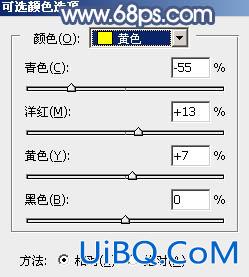
<图1>

<图2>

<图3>
2、创建色相/饱和度调整图层,对全图、黄、绿、青进行调整,参数设置如图4- 7,效果如图8。这一步把图片中的黄绿色转为橙红色,青蓝色转为中性色。

<图4>

<图5>

<图6>

<图7>

<图8>
3、按Ctrl+ J 把当前色相/饱和度调整图层复制一层,不透明度改优艾设计网_PS高级为:70%,效果如下图。
<图9>
4、创建可选颜色调整图层,对红、黄、绿进行调整,参数设置如图10- 12,效果如图13。这一步给图片增加橙红色。

<图10>
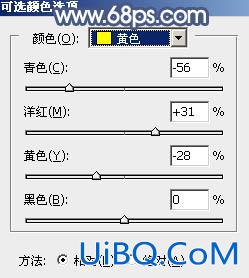
<图11>
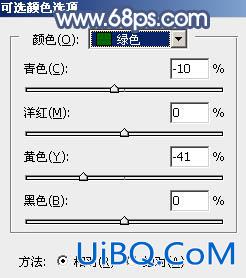
<图12>

<图13>








 加载中,请稍侯......
加载中,请稍侯......
精彩评论